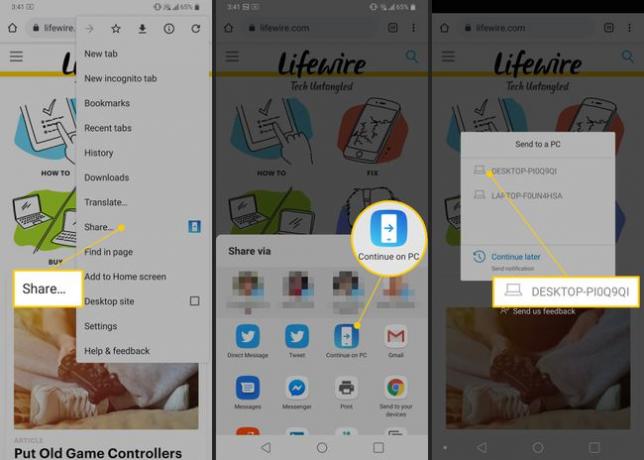Jak nastavit a používat aplikaci Microsoft Your Phone
Microsoft pracuje na přenesení vašeho telefonu do počítače a jedním z prvních kroků je Microsoft Your Phone. Tato sada aplikací – jedna pro váš počítač a jedna pro váš telefon – přináší do vašeho počítače volání, textové zprávy, fotky, upozornění a další elegantní triky.
Váš telefon Android je vaším centrem pro komunikaci a fotografování, takže je logické, že Microsoft bude chtít využít tyto funkce. Váš telefon používá kombinaci Wi-Fi a Bluetooth k přenosu textových zpráv za měsíc, vašich posledních 25 fotografií a příchozích oznámení do vašeho počítače. Podporuje také příchozí a odchozí telefonní hovory. Vše se provádí lokálně. Neexistuje žádná synchronizace s cloudem. Neexistují žádné problémy s ochranou soukromí a je to v souladu s nařízeními GDPR v Evropě.
Kroky v této příručce se mohou velmi lišit, pokud jste si již stáhli některou aplikaci nebo jste již přihlášeni k účtu Microsoft, ale měly by vás nasměrovat správným směrem.
Chcete-li začít, musíte nainstalovat aplikaci do telefonu a aplikaci do počítače. Začneme vaším telefonem Android.
Jak stáhnout aplikaci Windows 10 Your Phone
Požadavky na systém: Váš telefon vyžaduje počítač se systémem Windows 10 s aktualizací z dubna 2018 nebo novějším a telefon se systémem Android 7.0 (Nougat) nebo novějším.
Otevřete obchod Google Play a vyhledejte Tvůj telefon.
-
Klepněte Nainstalujte pro aplikaci s názvem Your Phone Companion – propojení se systémem Windows.
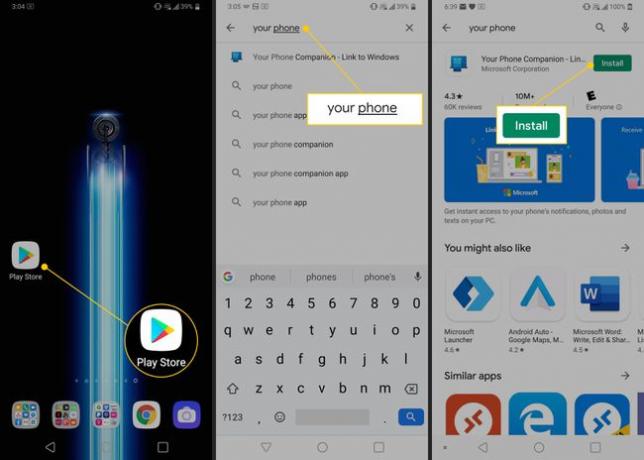
Klepněte Otevřeno jakmile je instalace dokončena.
Klepněte Přihlaste se pomocí Microsoftu.
-
Pokud jste se již přihlásili do aplikace Microsoftu (Outlook, OneDrive atd.) kdekoli jinde v telefonu, získáte možnost použít účet, ke kterému jste přihlášeni. V opačném případě se budete muset přihlásit pomocí svého uživatelského jména/hesla Microsoft.
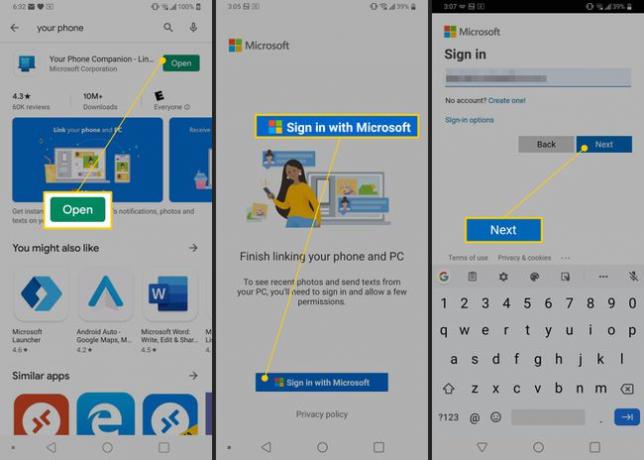
Klepněte Pokračovat.
-
Klepněte Dovolit na čtyřech polích oprávnění, která se otevřou.
Poznámka
Pokud jste již někdy měli nainstalovanou aplikaci Váš telefon, namísto volby povolit různé výzvy budete odesláni do seznamu aplikací v Nastavení, abyste povolili oprávnění pomocí přepínačů.
-
Klepněte Pokračovat.
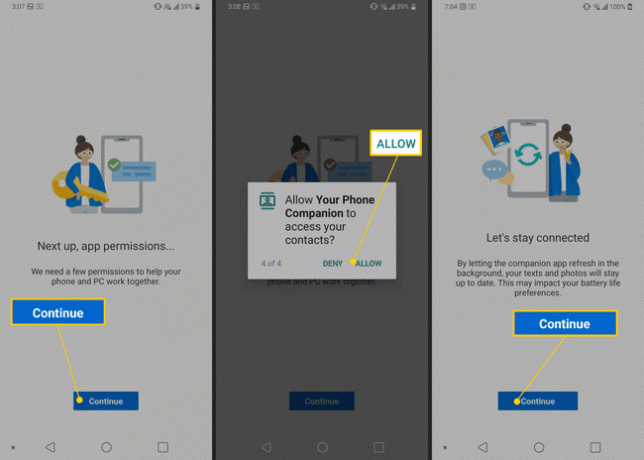
Klepněte Vyloučit.
-
Klepněte Ukaž mi.
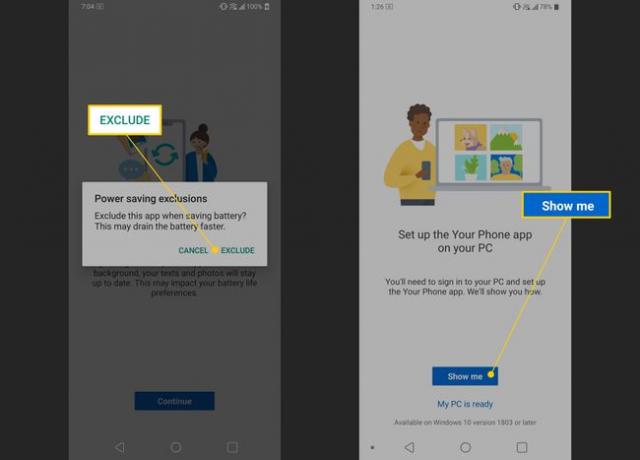
Jak nastavit Windows 10 v telefonu
Nyní je čas nastavit počítač. Neodkládejte však telefon – brzy se k němu vrátíte.
-
Přihlaste se k účtu Microsoft v počítači, pokud jste tak ještě neučinili (ačkoli pravděpodobně máte). Jít do Start > Nastavení > Účty a přihlaste se svým uživatelským jménem/heslem. Pokud jste se již přihlásili ke svému účtu Microsoft, můžete pokračovat dalším krokem.
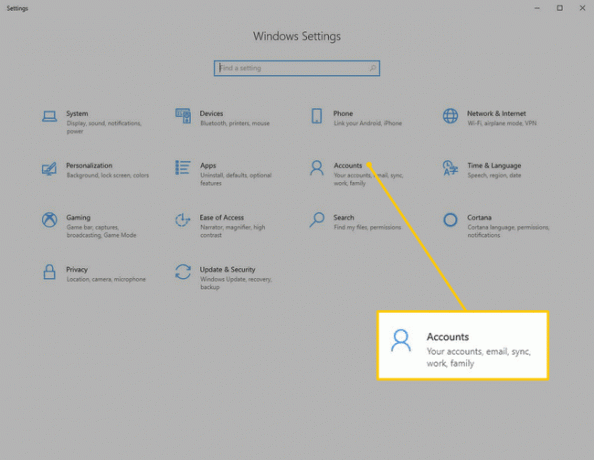
-
Klikněte Start > Microsoft Store.
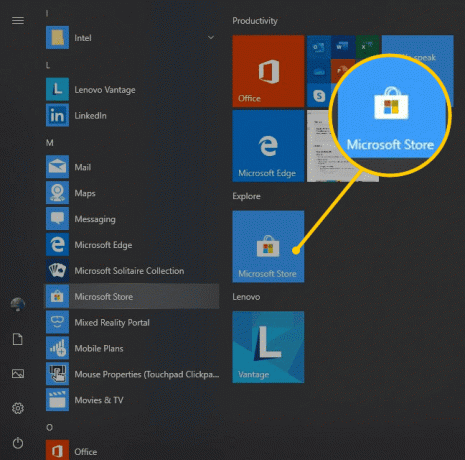
-
Hledat "Tvůj telefon" v obchodě Microsoft Store a potom klikněte na Aplikace Váš telefon ve výsledcích vyhledávání.
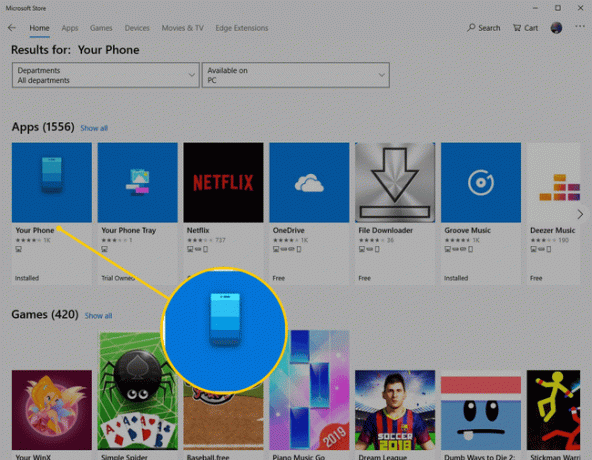
-
Klikněte Nainstalujte.

-
Po dokončení instalace aplikace klikněte na Zahájení.
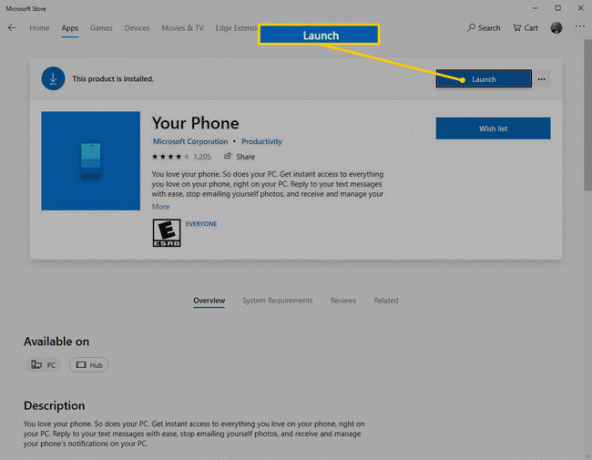
-
Když se aplikace otevře, budete muset přepnout na telefon. Na telefonu obdržíte upozornění, které vás požádá o povolení připojení k počítači. Klepněte Dovolit.
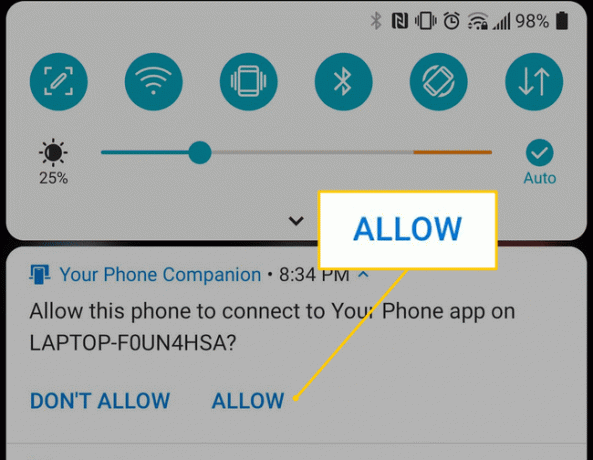
-
Vraťte se k počítači a klikněte Oznámení na levé straně aplikace Váš telefon a poté klikněte Začít.

Zpět na telefonu klepněte na Váš společník do telefonu přepnout na obrazovce přístupu k oznámení.
-
Klepněte Dovolit na další výzvu.
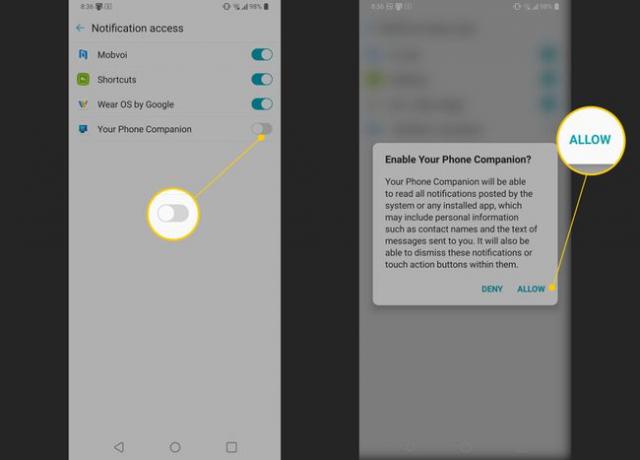
Jak používat váš telefon Microsoft
Je to poměrně rozsáhlý proces, ale nyní, když je vše nastaveno, budete moci vytvářet a přijímat telefonní hovory, dostávat upozornění, přijímat a odpovídat na SMS a dokonce přetahovat fotografie z telefonu do svého počítač. Je to opravdu mocné.
Navíc přichází s bonusem navíc. Když prohlížíte web v telefonu v libovolném prohlížeči, můžete tuto webovou stránku přesunout do počítače. Jednoduše klepněte Podíl > Pokračujte na PCa poté vyberte počítač, do kterého chcete odeslat (pokud jich máte nastaveno více). Tato webová stránka se otevře ve webovém prohlížeči vašeho počítače. Pokud chcete, můžete dokonce odeslat upozornění a webovou stránku otevřít později.